文件夹|群晖NAS非官方入门手册 篇二十:新手必读的保姆级备份教程(二)多台群晖NAS之间实现远程异地同步
亲,您的服务器挂掉了
文章插图
这才叫真正的宕机(Down),属于断箭(Broken Arrow)级别的事件。硬盘有价,数据无价,为了预防意外事故,保护数据安全,备份就是必不可少的措施。
在上文中,我们介绍了如何在同一台群晖NAS中,从一个硬盘备份到另一个硬盘,使用的工具是群晖原生的备份套件----Hyper Backup。这个备份方案可以实现每天一次备份,但也存在着一些不足:
- 备份计划是每天设定的时间自动备份,那么在两次备份之间的时段内,数据的变化不会被保存下来。
- 也就是说,一旦出现需要恢复数据的情况,在这个时段内改变的数据将无法恢复。
- 由于是在同一台群晖NAS内备份,没有实现异地备份,没有完全实现3-2-1备份法则的要求。
- 同步是实时的,即一旦源数据有变动,立刻就更新到目的数据,在多台NAS之间,始终保持版本的一致。
- 同步是远程的,实现了不同群晖NAS之间的异地同步。达到了3-2-1法则中的要求。
- 此外,还有一个优势,源数据的任何变化都会被保存,且可以保存历史版本(用户可指定保存的版本数)。这就意味着我们可以恢复到指定的某一版本,再也不怕误操作把文件改错或者删除了。
- 至少要有两台群晖NAS。
- 拥有这两台NAS的管理员账号。
- 都安装了最新版本的Drive Server套件。
术语约定:
- 客户端群晖NAS:用来同步文件或文件夹的群晖NAS。可以理解为是本地NAS。
- 主机端群晖NAS:与客户端NAS进行文件或文件夹同步的远程群晖NAS。可以理解为是远程NAS。
- 本地文件夹:客户端NAS上的团队文件夹。
- 远程文件夹:主机端NAS上的团队文件夹。
一、安装Drive Server套件有同学会问,刚才不是说用Synology Drive ShareSync来同步吗?怎么现在要安装Drive Server?

文章插图
对,这就是我们的第一个小坑。因为在官方教程中,相关的讲解比较简略,对新手来说有点摸不着头脑:要在NAS之间同步,就需要Synology Drive ShareSync;但是在套件中心,你找不到一个单独的Synology Drive ShareSync套件。唯一的办法,是安装Synology Drive Server套件,然后才会自动安装Synology Drive ShareSync。
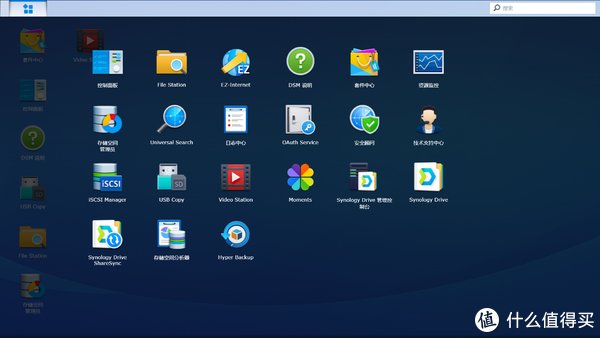
文章插图
- 在每一台需要同步的群晖NAS上,都要安装Synology Drive Server套件。
- 安装好之后,点击主菜单,能看到新增的三个Drive相关套件。即上图中,带有绿色蓝色大写字母D的3个图标。下面设置时,都会一一用到它们。
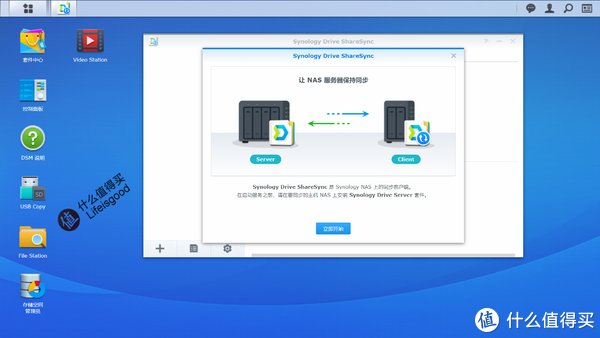
文章插图
- 友情提醒:本节的操作,是在本地NAS上。
- 点击打开Synology Drive ShareSync。
- 开宗明义,直接就提示我们:Synology Drive ShareSync是群晖NAS上的同步客户端。
- 当前,我们就是在图中右边的本地NAS上进行设定操作。
- 左边的是主机NAS,即远程NAS。
- 新手可理解为:文件和文件夹都存放在远程NAS中,需要同步到本地NAS。
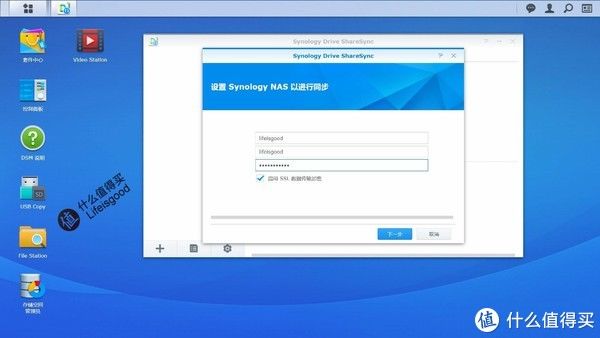
文章插图
- 现在我们要做的是建立连接,即指定与哪一台远程NAS建立同步关系。
- 第一行:填写主机端NAS的ip地址或者QuickConnect ID。
- 第二、三行:账号、密码。
- 别忘了,当前我们是在本地NAS上操作,上面填写的则是远程NAS的登录信息。
- 正常情况下,点击下一步,稍等一会,就能建立连接了。
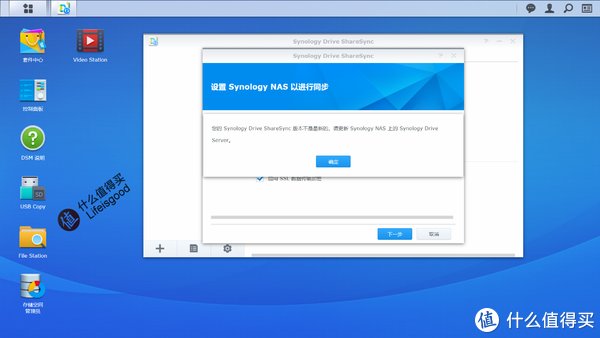
文章插图
也可能会出现连接不上等问题。比如上图中,就是你的Synology Drive ShareSync版本不是最新,需要进行更新。假如暂时不想更新,就要确保客户端版本高于主机端版本。
- nas|爷青结!三星或取消Note系列,Note20系列成告别之作
- nas|微信新漏洞:不用登录也能看到你的聊天记录!网友看完:瑟瑟发抖
- nas|用了10天的小米11之后,还是决定换回iPhone13?只因这3点
- nas|缺芯涨价又如何?老黄还要发布RTX 3090Ti,一堆新技术加持
- USB|在Windows上看不到USB驱动器的文件和文件夹怎么办?
- nas|玩了几年nas了,感觉从没有这样流畅过,这台diynas真香
- nas|荣耀60背部彻底曝光,颜值依旧抗打,前置相机和屏幕大幅提升
- nas|同样6000价位,为什么宁愿选择低配苹果13,也不要顶配国产旗舰
- nas|手把手教你打造理想家庭网络中心,诚意推荐,看这篇就够啦!
- 硬盘|2块6TB保我数据平安,东芝NAS硬盘N300系列打造特级冷备份
